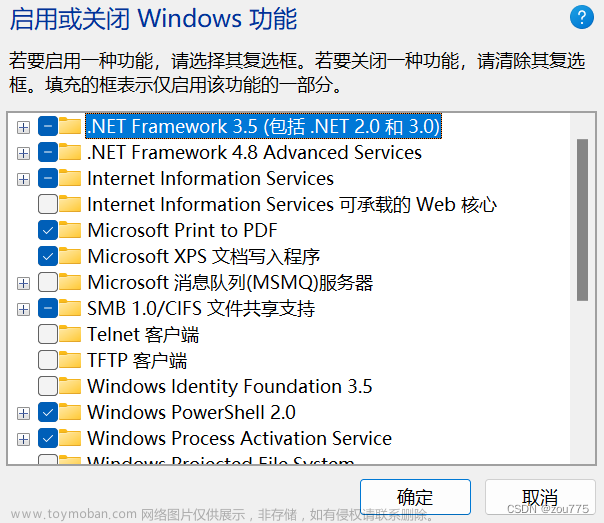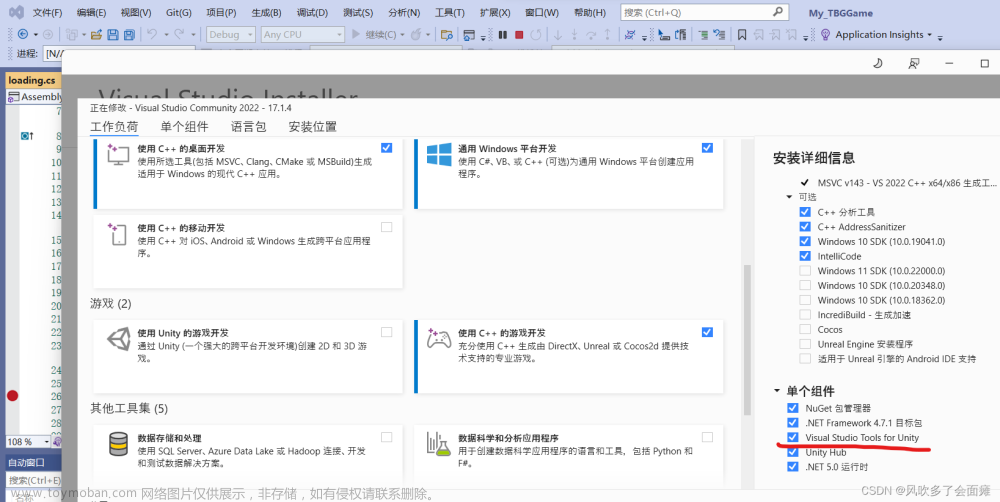警告:Microsoft Silverlight 已于 2021 年 10 月 12 日终止支持。 Silverlight 开发框架目前仅在 Internet Explorer 10 和 Internet Explorer 11 上受支持,对 Internet Explorer 10 的支持将于 2020 年 1 月 31 日结束。 不会再支持 Chrome、Firefox 或使用 Mac 操作系统的任何浏览器。
根据微软官方的解释:
Silverlight |
Visual Studio 2022 不支持 Silverlight 项目。 若要继续使用 Silverlight 应用程序,请继续使用 Visual Studio 2015。 |
URL: 移植、迁移和升级项目 - Visual Studio (Windows) | Microsoft Learn
同时:
VS2022默认情况下将不再包含 PCL 支持,但在 Visual Studio 的“单个组件”选项卡上可以使用。
Windows Phone 应用:Visual Studio 2022 不支持 Windows Phone 项目。
要继续使用 Windows Phone 8.x 应用,请使用 Visual Studio 2015。 要继续使用 Windows Phone 7.x 项目,请使用 Visual Studio 2012。
Windows 应用商店应用程序:
Visual Studio 2022 不支持 JavaScript Universal Windows 项目。 要继续使用这些项目,请使用 Visual Studio 2017。
Windows 10 Fall Creators Update(内部版本 16299)之前的 Windows 10 SDK 已从 Visual Studio 2019 安装程序中删除。 可以手动下载旧版 SDK,也可以重定向项目以使用较新的 SDK。
不支持使用 project.json 的通用 Windows 项目。 建议升级这些项目以使用包引用。 或者,在 project.json 文件中添加对 Microsoft.NET.Test.Sdk 版本 16.0.0.0 的引用。文章来源:https://www.toymoban.com/news/detail-448525.html
VS2022 不支持 Windows Store 8.1 和 8.0 的项目。 要继续使用这些应用,请继续使用 VS2015。文章来源地址https://www.toymoban.com/news/detail-448525.html
到了这里,关于VS2022无法打开Silverlight 项目的问题:改用VS2015的文章就介绍完了。如果您还想了解更多内容,请在右上角搜索TOY模板网以前的文章或继续浏览下面的相关文章,希望大家以后多多支持TOY模板网!